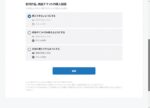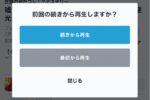Windows7のファイル検索機能を高速化する方法
Windows10では非アクティブウィンドウをスクロールできる機能が標準装備。タスクバーの検索機能を開くと、PC内のファイルを高速検索できます。そこで、これらのちょっとした機能をWindows7で実現するフリーソフトを紹介。Windows7のファイル検索機能を高速化してしまいましょう。
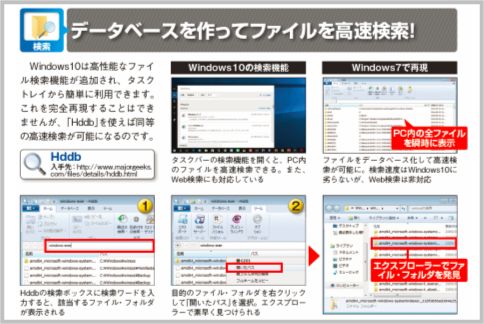
Windows7でWindows10の機能を実現
Windows10のスクロール機能は、マウスの設定で「ホバーしたときに非アクティブウインドウをスクロールする」をオンにすると、後ろにあるウインドウを直接スクロールできます。
「WizMouse」は後ろにあるウインドウを、直接スクロールできるソフトです。Windows10はこの機能に標準対応していますが、Windows7では、WizMouseを常駐させて再現しましょう。
まずはWizMouseを提供サイトから入手。WizMouseを起動し、「WizMouse Enabled」にチェックを入れておきます。WizMouseを常駐させておけば、後ろにある非アクティブウインドウを直接スクロールできるのです。
Windows7のファイル検索を高速化
Windows10は高性能なファイル検索機能が追加され、タスクトレイから簡単に利用できます。これをWindows7で完全再現することはできませんが、「Hddb」を使えば同等のファイル検索の高速化が可能になるのです。
Hddbはファイルをデータベース化することでファイル検索の高速化を実現。検索速度はWindows10に劣らず、PC内の全ファイルを瞬時に表示してくれます。
使い方は、提供サイトから入手したHddbの検索ボックスに検索ワードを入力すると、該当するファイル・フォルダが表示。目的のファイル・フォルダを右クリックして「開いたパス」を選択。エクスプローラーで素早く見つけられるのです。
■「Windows7」おすすめ記事
Windows7の再インストールは準備が大切だった
Windows7の再インストール手順を覚えておこう
Windows7高速化はメンテナンスソフトを活用
Windows7を高速化するための電源とメモリ設定
Windows7にWindows10同等の機能を移植する
Windows10へのアップグレード通知を消す方法
ラジオライフ編集部
最新記事 by ラジオライフ編集部 (全て見る)
- U-NEXTはファミリーアカウントで家族バレを回避 - 2025年7月6日
- TVerに無料登録すると開放される限定機能とは? - 2025年7月5日
- 警察の特殊部隊「SAT」初めて表舞台に出た事件 - 2025年7月5日
- 河川の氾濫で地元の有力情報が入る防災無線とは - 2025年7月5日
- マイナ免許証は1枚持ちと2枚持ちでどっち便利? - 2025年7月4日
この記事にコメントする
あわせて読みたい記事

Windows7でWindows10の最新機能を追加する

OneDriveでWindows7にリモートアクセスする

Windows7でWindows10の仮想デスクトップを使う
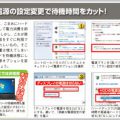
Windows7を高速化するための電源とメモリ設定
オススメ記事

2021年10月、ついに「モザイク破壊」に関する事件で逮捕者が出ました。京都府警サイバー犯罪対策課と右京署は、人工知能(AI)技術を悪用してアダルト動画(AV)のモザイクを除去したように改変し[…続きを読む]

モザイク処理は、特定部分の色の平均情報を元に解像度を下げるという非可逆変換なので「モザイク除去」は理論上は不可能です。しかし、これまで数々の「モザイク除去機」が登場してきました。モザイク除去は[…続きを読む]

圧倒的ユーザー数を誇るLINEは当然、秘密の連絡にも使われます。LINEの会話は探偵が重点調査対象とするものの1つです。そこで、探偵がLINEの会話を盗み見する盗聴&盗撮テクニックを見ていくと[…続きを読む]

盗聴器といえば、自宅や会社など目的の場所に直接仕掛ける電波式盗聴器が主流でした。しかし、スマホ、タブレットPCなどのモバイル機器が普及した現在、それらの端末を利用した「盗聴器アプリ」が急増して[…続きを読む]

おもちゃの缶詰は、森永製菓「チョコボール」の当たりである“銀のエンゼル”を5枚集めるともらえる景品。このおもちゃの缶詰をもらうために、チョコボール銀のエンゼルの当たり確率と見分け方を紹介しまし[…続きを読む]